MIUI Screen Recorder APK - это приложение, которое позволяет записывать все происходящее на экране вашего устройства Android. Отличное приложение для записи событий по мере их возникновения и особенно хорошо подходит для записи интерактивных впечатлений. MIUI Screen Recorder - это приложение для записи движения экрана. Оно доступно только для устройств Xiaomi. Обычно приложение уже установлено по умолчанию при покупке устройства. Обычно его легко найти в папке "Инструменты". Это достигается путем наложения плавающего окна, чтобы вы могли начать запись всего, что вам нужно.
У MIUI Screen Recorder есть функция, которую сложно найти в других приложениях, а именно возможность выбора разрешения, частоты кадров и частоты кадров видео, которые вы собираетесь записывать: без рут-прав, вы можете записывать внутренний звук. Это так просто, как нажать кнопку в правом нижнем углу, чтобы начать запись всего на вашем смартфоне или планшете. Это окно никогда не появляется в последующем видео, и длинной клипа можно легко управлять. Установочный пакет не очень объемный, но после установки обычно его размер составляет около 30 МБ. У каждой версии есть своя основная цель. Дизайн приложения довольно минималистичен и прост. Это очень полезный инструмент для записи видео с вашего устройства Xiaomi, чтобы показать, что вы делаете на своем устройстве. Многие пользователи также интересуются, как его активировать или как использовать, здесь мы рассмотрим это.
Экранная запись и редактирование в Filmora
Запись экрана компьютера и веб-камеры
Захват аудио системы и микрофона
Настройка области записи
Редактирование видео с тысячами эффектов и инструментов
Часть 1. Основные функции
Приложение также способно записывать различные ориентации экрана, просто активируя функцию "автоматически" в настройках. В общем, это приложение имеет аналогичные функции с другими записывающими экран приложениями. Самая яркая функция заключается в его способности записывать внутренний звук с достаточной ясностью. Другой опцией будет запись только внешнего звука или обоих источников звука. Качество звука довольно хорошее и достаточно четкое. MIUI Screen Recorder для Android также имеет опции, связанные с улучшением качества видео. Это означает, что пользователи смогут изменять разрешение видео и частоту кадров в секунду.
-
Захват экрана для получения четкого скриншота.
-
Видеоредактор: обрезка видео и изменение скорости.
-
Запись игрового процесса на вашем телефоне с использованием Facecam.
-
Экспорт видео Full HD с настройками: от 240p до 1080p, 60FPS, 12Mbps.
-
Без водяных знаков: запись чистого видео и снимков экрана.
-
Отсутствие ограничений по времени записи и не требуется рут.
-
Плавающее окно: одно нажатие для управления и съемки в нужный момент.
-
Таймер обратного отсчета: быть полностью подготовленным к записи.
-
Альтернативное место хранения: внутренняя память/SD-карта.
-
Просто приостановить/продолжить запись, повернуть экран.
Часть 2. Как использовать MIUI Recorder?
MIUI Screen Recorder - это приложение, позволяющее записывать все, что происходит на экране вашего устройства на Android. Отличное приложение для записи всего по желанию и отлично подходит для записи интерактивных событий во время игры. Помимо возможности выбора разрешения, качества и частоты кадров видеозаписи, MIUI Screen Recorder обладает функцией, которую трудно найти в других приложениях: вы можете записывать внутренний звук без необходимости рут-прав. Однако это приложение работает только на устройствах Xiaomi. Если у вас есть смартфон Redmi или Xiaomi и вы хотите воспользоваться функцией записи экрана, следуйте инструкции ниже.
Шаг 1. Запустите MIUI Recorder
После первого запуска на экране ничего не будет. Пользователи могут непосредственно начать запись экрана. Для этого нажмите кнопку, расположенную в правом нижнем углу экрана. Изначально этот экранный рекордер ничем не выделяется. Однако его лучше использовать, когда вам нужно записать игровой процесс.
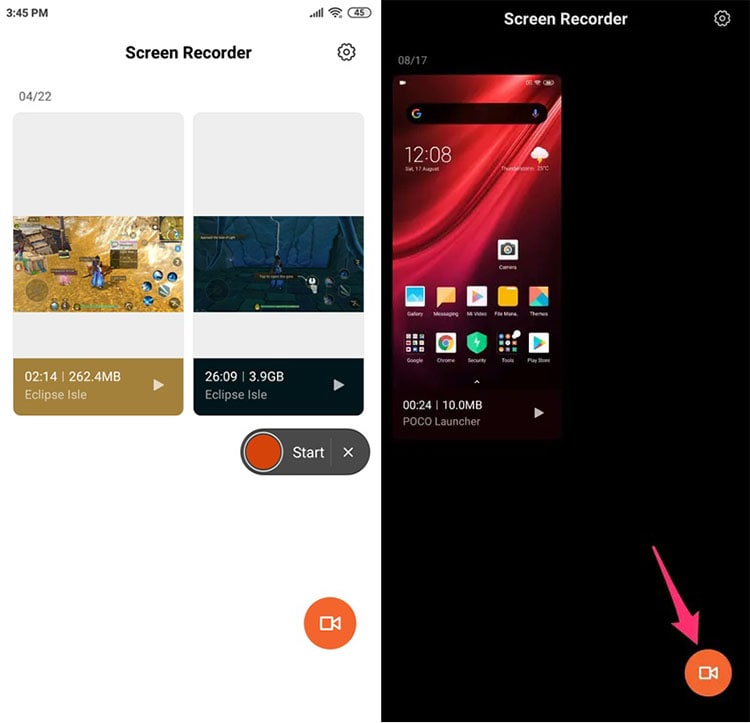
Шаг 2. Начните запись
Пользователь также может выбрать источник звука, например, есть возможность отключить звук или выбрать микрофон или динамик устройства. Можно воспроизвести музыку на устройстве во время записи экрана в качестве фонового звука, или записать игру вместе со звуком. Другие опции включают возможность приостановки записи экрана с помощью кнопки блокировки экрана.
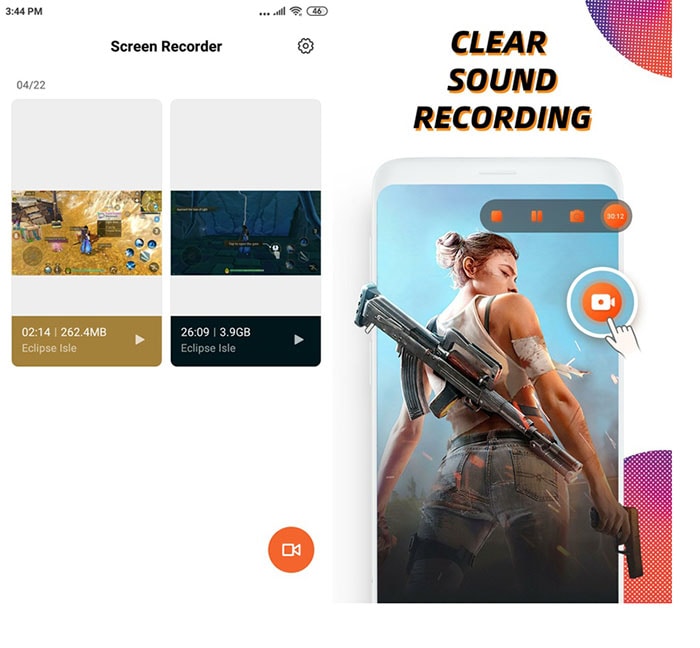
Шаг 3. Найдите запись
Любые предыдущие записи экрана также могут быть доступны внутри приложения Screen Recorder. По завершении сеанса записи экрана вы можете отредактировать ее с помощью встроенного видеоредактора на своем устройстве Redmi. Вы можете добавить фоновую музыку, обрезать видео и т. д. Записанное видео будет сохранено в папке "Screen Recorder" в папке "DCIM".
Часть 3. Альтернативы MIUI
MIUI Screen Recorder - это важный инструмент для записи видео всего, что происходит на экране вашего Xiaomi. Приложение простое в использовании, но эффективное. Одной из лучших функций MIUI является "Second Space" (Второе пространство). Эта функция работает так же, как и предполагает ее название. Она создает второе пространство на вашем устройстве, и второе пространство будет действовать как совершенно новое устройство. Однако проблема заключается в том, что отличная функция Second Space MIUI доступна только на устройствах Xiaomi. Проблема заключается в том, что вы не можете получить Second Space на устройствах от других производителей. Тем не менее, важно отметить, что существуют альтернативы функции Second Space MIUI, о которых мы сейчас расскажем.
Vidma Screen Recorder
Vidma Recorder - это приложение, которое заинтересует любого, кто часто делает снимки экрана на своем устройстве. С простым и доступным интерфейсом и возможностью делать снимки экрана, а также видеозаписи, Vidma Recorder является одним из самых быстрых и простых в использовании приложений такого рода. С его помощью вы можете записывать четкое видео, а также записывать звук одновременно! Также есть инструмент для камеры лица, который позволяет записывать ваше лицо во время записи экрана, что идеально подходит для стриминга! Независимо от того, создаете ли вы учебные пособия или стримите в реальном времени, вы можете легко создавать видео с помощью этого приложения. Приложение позволяет записывать экран вашего устройства с выбором качества записи, такого как 1080p и 60 кадров в секунду.
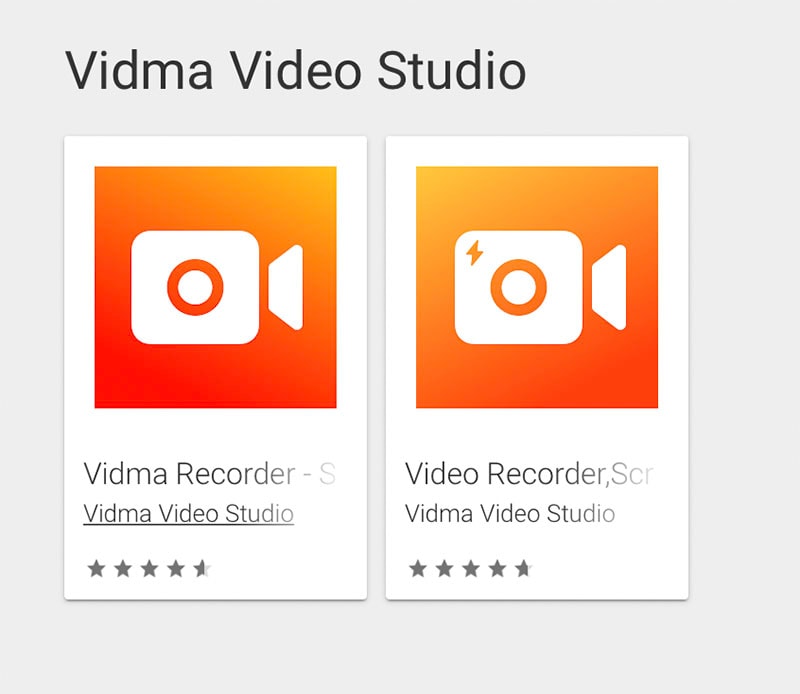
Одной из наиболее увлекательных особенностей Vidma Recorder является то, что у него есть собственный файловый менеджер. Этот менеджер позволяет вам быстро просматривать все записи, сделанные в приложении, разделяя их на файлы изображений и видео. Использовать Vidma Recorder не могло быть проще: после открытия приложения вам нужно разрешить разрешения, которые позволят приложению работать с другими приложениями на вашем устройстве. Когда вы настроили этот шаг, Vidma Recorder появится справа на экране с иконкой видеокамеры. Нажав на эту иконку, откроется меню со всеми доступными опциями записи.
Mobizen Screen Recorder
Mobizen - это идеальное программное обеспечение для записи экрана, поскольку оно записывает экран в полном режиме HD и почти без задержек. Mobizen - самый удобный и простой в использовании инструмент. Он позволяет записывать, захватывать, редактировать и сохранять. Mobizen - это приложение для записи экрана для устройств Android, которое позволяет вам легко создавать видео с минимальными усилиями. Независимо от того, являетесь ли вы геймером или нуждаетесь в приложении для записи экрана для других целей, это приложение может быть именно тем, что вам нужно. Что касается качества видео, приложение позволяет получать видео в формате Full HD отличного качества - разрешение 2k и 60 кадров в секунду. С этим приложением можно создавать длинные видео и сохранять их на SD-карте, что является положительным преимуществом.

Независимо от того, играете ли вы в игры или создаете обучающие видеоуроки, это приложение может стать полезным инструментом, который поможет вам создавать видеоролики без излишних усилий. С помощью функции Face Cam вы сможете записывать свои реакции и даже голос. Помимо записи видеороликов, вы также можете использовать функцию "Захват в приложении". С ее помощью вы легко сможете делать снимки экрана, которые будут сохраняться в галерее вашего смартфона. В меню настроек этого приложения, к которому можно получить доступ, нажав на круговое меню, вы можете настроить приложение в соответствии со своими предпочтениями. Вы можете добавить фоновую музыку к своим видеороликам, чтобы сделать их более привлекательными. Кроме того, вы можете создавать видеоролики для начала и завершения и добавлять их в свои записи.
Google Play
С таким обилием отличных игр для устройств Android в Google Play Store, Google Play - ваша единственная игровая панель управления, где все игры на вашем устройстве Android собраны вместе. Причина, по которой мы называем ее панелью управления, заключается в том, что она отображает все ваши игры в одном месте. Если эти игры поддерживают Google Play, вы также можете увидеть такие вещи, как достижения. Она покажет вам все игры, которые вы играли, те, в которые вы играли недавно, и те, которые у вас уже установлены. Это приложение работает в синхронизации с Play Store для Android. Это приложение для Android поддерживает 4 вкладки в нижней части экрана. Однако большинство игроков согласятся, что то, что делает любую многопользовательскую игровую платформу, это количество игроков. В Google Play просто нет количества игроков, но нет сомнений, что оно в конечном итоге соберет гораздо больше игроков.
Это приложение представляет собой замечательную идею, реализованную хорошо. Игроки могут легко получить доступ к своим статистическим данным и сравнить их с данными других игроков. Особенно интересной является функция достижений, которая делает игровой процесс похожим на игру на игровой консоли. Google Play стали очень ценным дополнением к семье игр для Android. Она устанавливает универсальную тенденцию для игрового процесса и поставляется с достижениями, уровнями, рекордами и многим другим. Это делает Android гораздо более похожим на игровое сообщество, а не на просто набор отдельных приложений для игры в одиночку. Кроме того, она не интегрируется автоматически в игры из-за децентрализованной природы магазина приложений для Android. Если бы к системе присоединилось больше игроков, Google Play стали бы очень увлекательным и всеобъемлющим опытом.
Часть 4. Связанные вопросы
Безопасно ли использование MIUI Screen Recorder?
В основном разработчики и создатели обучающих роликов используют приложения для записи экрана. Каждый может использовать его в соответствии с его потребностями, так как оно просто записывает экран вашего устройства. Вы также можете использовать его для записи и обмена багами или проблемами вашего устройства, и поскольку оно включено в список безопасных приложений Xiaomi, вы можете использовать его без страха за безопасность.
Как обновить MIUI Screen Recorder?
Запись вашего экрана с этим приложением удивительно удобна. Здесь вы также можете получить доступ к различным настройкам, чтобы сделать свой опыт еще лучше и более доступным. Вы можете свободно обновлять приложение, чтобы получить звук, с которым вы можете записывать в настройках.
Смартфоны стали настолько продвинутыми за последние годы, что мы используем их теперь для многих вещей. Мы можем делать такие вещи, как использование GPS, съемка фотографий/видеороликов, игры, исследования, просмотр социальных медиа и многое другое. Вам не нужно быть профессионалом, чтобы использовать это приложение сразу. MIUI 12 Screen Recorder легко настраиваем и очень интуитивно понятен, так что вы быстро найдете все, что вам нужно, даже если используете его впервые. Если вы заинтересованы в поиске нового приложения, мы также предлагаем вам рассмотреть альтернативы.



 Безопасность проверена | Загрузка бесплатно | Нет вредоносного ПО
Безопасность проверена | Загрузка бесплатно | Нет вредоносного ПО
